
¿Olvidó la contraseña, el PIN o el patrón de su Samsung? ¿Necesita un acceso más rápido? Esta guía revela todos los métodos de trabajo para eliminar los bloqueos de la pantalla de cualquier teléfono o tableta Samsung.
El bloqueo de la pantalla en los dispositivos Samsung Galaxy sirve como una capa de seguridad esencial, salvaguardando sus datos personales del acceso no autorizado. Sin embargo, hay situaciones en las que es posible que desee eliminar el bloqueo de la pantalla en Samsung, ya sea por conveniencia o porque ha olvidado su contraseña, patrón o PIN.
Esta guía completa proporciona múltiples formas para la extracción de la pantalla de bloqueo de Samsung: puede deshabilitar fácilmente el bloqueo de la pantalla en la configuración de Samsung si es accesible, o eliminar completamente la contraseña, el patrón o el PIN incluso cuando se bloquea.
El desbloqueador de Android elimina rápidamente todos los bloqueos de pantalla en Samsung y otros dispositivos Android, incluidos alfileres, patrones, contraseñas, huellas digitales, reconocimiento facial y bloqueos de FRP, recuperando instantáneamente el acceso a su teléfono o tableta.
Esta guía se aplica a todos los Samsung Galaxy S, Galaxy Z, Galaxy A, Galaxy M, Galaxy Xcover y Galaxy Tab S, F, E y A series.
Antes de la extracción del bloqueo de la pantalla en Samsung
Los usuarios de Samsung pueden querer eliminar su bloqueo de pantalla por diferentes razones. El método de eliminación varía, dependiendo de si aún tiene acceso a su aplicación Samsung Settings:
Nota importante: La eliminación del bloqueo de la pantalla Samsung elimina la barrera de seguridad principal que protege sus datos personales. Sin embargo, si ha olvidado un bloqueo de pantalla, estos métodos ayudarán a desbloquear su Samsung y recuperar el acceso a su teléfono o tableta.
Cómo eliminar el bloqueo de la pantalla en Samsung desde la configuración
La eliminación del bloqueo de pantalla de Samsung es sencillo a través de la configuración del dispositivo, ya sea que esté buscando eliminar una contraseña, patrón o PIN. Si bien este método proporciona un acceso rápido a su teléfono o tableta, tenga en cuenta que deshabilitar el bloqueo de la pantalla Samsung elimina toda la protección: cualquier persona que mantenga su dispositivo puede acceder a sus datos personales.
A continuación, encontrará los simples pasos para eliminar todos los bloqueos de pantalla del teléfono Samsung o tableta en la configuración. El proceso puede requerir sus credenciales de pantalla de bloqueo actuales.
1. Abra el Ajustes Aplicación en su dispositivo Samsung Galaxy.
2. Seleccione Pantalla de bloqueo en Ajustes menú.
3. Elige Bloqueo de pantalla o Tipo de bloqueo de pantalla.
4. Cuando sea necesario, ingrese la contraseña de su pantalla de bloqueo actual, el PIN o el patrón y toque Continuar.
5. Toque Ninguno Para deshabilitar todos los tipos de bloqueo de pantalla en su teléfono Samsung.
6. Si se le solicita, toque Eliminar datos Para confirmar la eliminación de todos los bloqueos de pantalla.
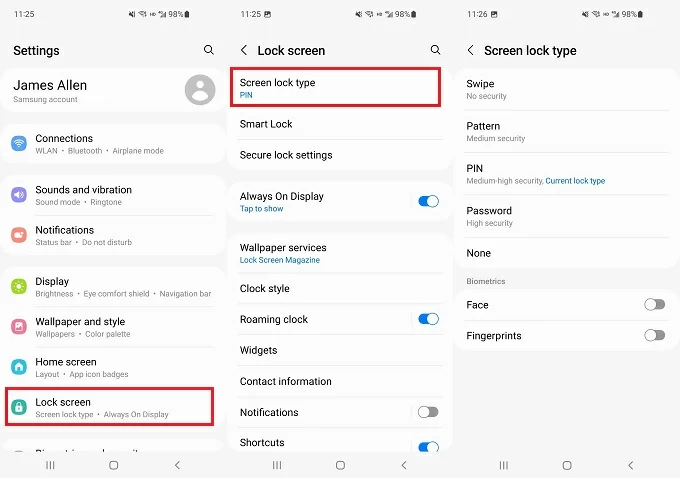
Eliminar el bloqueo de la pantalla Samsung también eliminará todos los datos biométricos. Su dispositivo Galaxy luego volverá a un método de desbloqueo no seguro con la menor protección.
Eliminar la pantalla de bloqueo de Samsung si olvida la contraseña, el patrón o el PIN
Olvidar su pin, contraseña o patrón Samsung puede ser frustrante y estresante. Afortunadamente, hay bastantes maneras de eliminar la pantalla de bloqueo de Samsung, recuperando el acceso completo a su teléfono o tableta Galaxy.
- Retire de forma remota el bloqueo de la pantalla en Samsung con SmartThings Find
- Eliminar contraseña/patrón/pin de Samsung a través del desbloqueador de Android
- Restablecer de fábrica Samsung para eliminar el bloqueo de la pantalla a través de Google Find Hub
- Restablecer Samsung para la eliminación de la pantalla de bloqueo en el modo de recuperación
- Teléfono o tableta de Samsung Auto-Unlock por bloqueo inteligente
Retire de forma remota el bloqueo de la pantalla en Samsung con SmartThings Find
La mayoría de los dispositivos Samsung Galaxy vienen con SmartThings encuentran incorporado, anteriormente encuentran mi móvil. Este servicio le permite ubicar, bloquear o borrar un dispositivo vinculado. Si ha olvidado su contraseña, patrón o PIN, simplemente inicie sesión en SmartThings Find y realice un borrado remoto para eliminar el bloqueo de la pantalla de su teléfono o tableta Samsung Galaxy por completo.
RELATED: ¿Puedo quitar el PIN de bloqueo de pantalla en mi teléfono Android? Las 7 mejores formas de hacerlo
Para usar SmartThings, busque para la eliminación de la pantalla de bloqueo de Samsung:
- El teléfono o tableta Galaxy debe encenderse y conectarse a una red estable.
- Se agrega una cuenta de Samsung al dispositivo bloqueado y aún recuerda las credenciales.
- Los controles remotos están habilitados en su móvil o tableta Samsung antes de bloquearse.
- El proceso restablece su teléfono Samsung bloqueado. Todos los datos actuales se eliminarán de forma permanente.
Pasos para eliminar la pantalla de bloqueo de Samsung en SmartThings Buscar sitio web:
1. Acceda a SmartThings Buscar sitio web. Abra un navegador en su computadora u otro dispositivo, luego visite el sitio web de SmartThings Find.
2. Inicie sesión en su cuenta de Samsung. Inicie sesión con las mismas credenciales de la cuenta Samsung vinculadas a su dispositivo bloqueado.
3. Seleccione su teléfono o tableta Samsung. Una vez adentro, verá una lista de todos los dispositivos que están vinculados a su cuenta; Elija el bloqueo de pantalla que desee eliminar.
4. Inicie la eliminación de la pantalla de bloqueo Samsung. Seleccionar Borrar datos en la tarjeta expandida; Si se le pregunta, verifique la contraseña de su cuenta de Samsung y confirme el Borrar opción para comenzar.
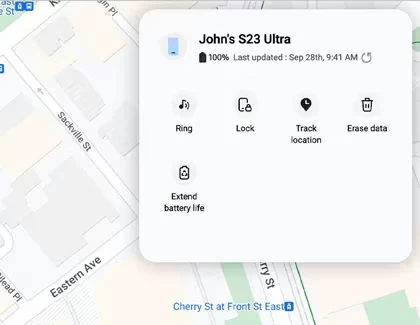
Después de eso, el bloqueo de la pantalla de su Samsung se eliminará por completo. Su dispositivo volverá a su configuración de fábrica, lo que le permitirá desbloquearlo y configurarlo nuevamente.
Nota: Google FRP (protección de reinicio de fábrica) se activará si tenía una cuenta de Google registrada en su Samsung. Requiere que inicie sesión en su cuenta de Google antes del acceso. Si no puede proporcionar las credenciales de la cuenta, use esta herramienta de derivación FRP para eliminarla.
Eliminar contraseña/patrón/pin de Samsung a través del desbloqueador de Android
Ya sea que haya olvidado su propia contraseña o haya comprado un dispositivo bloqueado de segunda mano, el desbloqueador de Android de AppGeeker proporciona la forma más rápida de eliminar los bloqueos de la pantalla Samsung y recuperar el acceso completo, incluso cuando está completamente bloqueado.
Esta herramienta confiable elimina todos los tipos de bloqueos de pantalla, incluidos PIN, Patrón, Contraseña, Huellas digitales e ID de cara. Más allá de la eliminación de la pantalla de bloqueo, también se conoce como una herramienta de derivación FRP de confianza, que ayuda a los usuarios de Samsung y Android a eliminar el bloqueo de la cuenta de Google después de un reinicio de fábrica.
Compatible con casi todos los teléfonos y tabletas Samsung Galaxy, también funciona para otras marcas de Android, como Motorola, Oppo, Vivo, Xiaomi, Google, Realme, OnePlus, Huawei, etc.
Simplemente siga los pasos a continuación para eliminar el bloqueo de la pantalla y desbloquear a Samsung sin contraseña, patrón o PIN:
Paso 1. Iniciar Desbloqueador de Android en una PC y comienza con Eliminar la contraseña de pantalla.
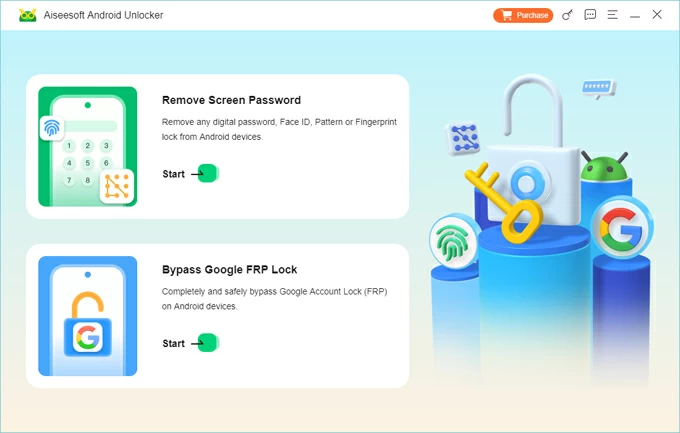
Paso 2. Elija el logotipo de la marca de Samsung y conecte su teléfono o tableta a través de un cable USB.
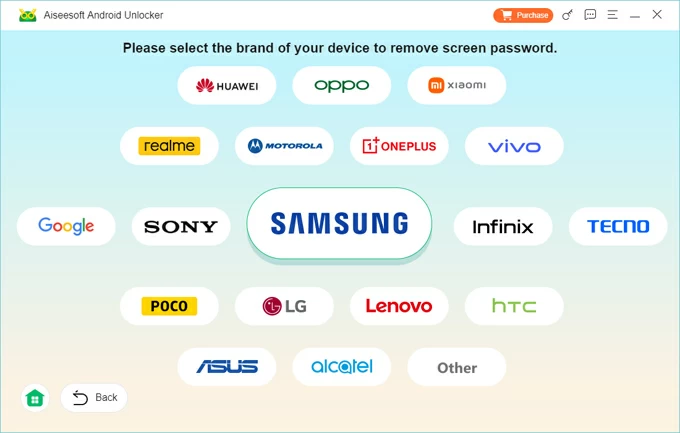
CONSEJO: Si encuentra un problema de conexión, haga clic en El dispositivo está conectado pero no se puede reconocer? enlace para arreglarlo. O puede verificar Prueba otros métodos de desbloqueo Botón y siga las indicaciones en pantalla para realizar una eliminación de bloqueo de Samsung.

Paso 3. Haga clic Eliminar ahora Para comenzar la eliminación de los bloqueos de pantalla Samsung.
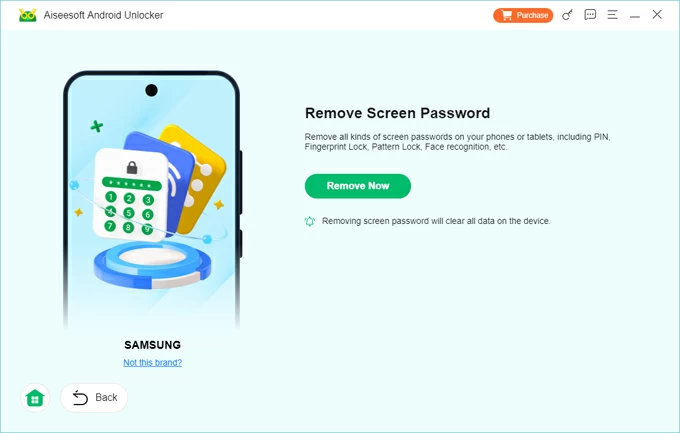
De esta manera, toda la contraseña, el patrón y el PIN se eliminarán de su Samsung bloqueado junto con todos los demás datos. Una vez hecho esto, su teléfono o tableta se reiniciará y se desbloqueará sin ningún bloqueo de pantalla.
Restablecer de fábrica Samsung para eliminar el bloqueo de la pantalla a través de Google Find Hub
Al igual que el SmartThings de Samsung, el Find Hub (anteriormente Find My Device) permite el reinicio remoto de fábrica de dispositivos Samsung bloqueados, eliminando todas las contraseñas, patrones y pines.
Sin embargo, este método solo funciona si su Samsung tenía una cuenta de Google vinculada antes del bloqueo. Si cumple con este requisito y tiene sus credenciales de Google listas, los siguientes pasos pueden ayudar con la eliminación de la pantalla de bloqueo en Samsung usando Google Find Hub:
1. Acceda a cualquier navegador y vaya a Google Find Hub sitio web.
2. Inicie sesión en su cuenta de Google utilizando las mismas credenciales utilizadas en su dispositivo Samsung.
3. Elija el teléfono inteligente o tableta Galaxy que desea desbloquear.
4. Seleccione Dispositivo de reinicio de fábrica En las opciones de apertura.
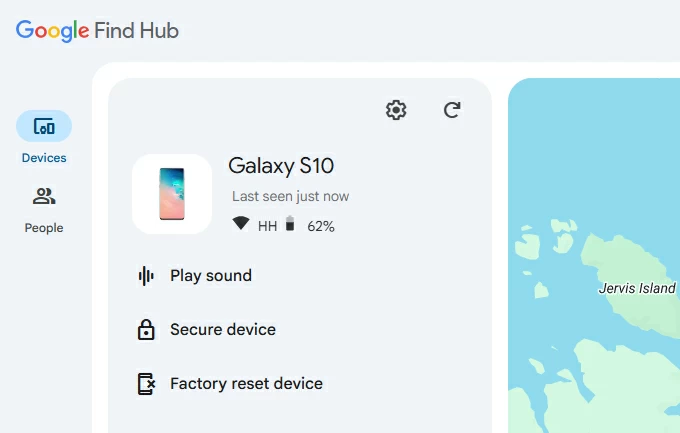
5. Cuando se le pregunte, haga clic Próximo e ingrese la contraseña de su cuenta de Google para la verificación.
6. Confirme el Reiniciar y Borrar opción. Esto comenzará a restablecer su Samsung sin contraseña, patrón o PIN.
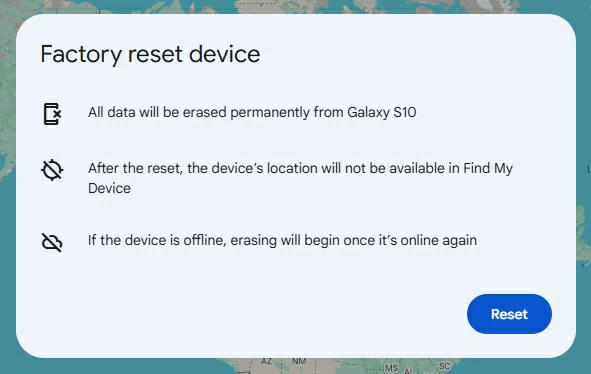
Todos los bloqueos de pantalla se eliminarán de su Samsung junto con todo lo demás. Cuando se reinicia, siga los pasos iniciales para configurarlo nuevamente y use sus credenciales de Google para evitar la verificación de Google en Samsung.
Restablecer Samsung para la eliminación de la pantalla de bloqueo en el modo de recuperación
Si ha olvidado su contraseña, patrón o PIN de la pantalla de bloqueo, el modo de recuperación ofrece una solución efectiva para desbloquear su Samsung a través de un reinicio de fábrica. Este proceso restaurará su dispositivo a su estado original y borrará completamente todos los datos y configuraciones, incluido su bloqueo de pantalla actual. Siga estos pasos para eliminar el bloqueo de la pantalla Samsung utilizando el modo de recuperación:
1. Apague su teléfono Samsung bloqueado.
2. Ponga Samsung en modo de recuperación utilizando combinaciones de botones adecuadas, dependiendo de si su teléfono tiene Bixby o botón de inicio.
3. Desplácese a Borrar datos / restablecimiento de fábrica opción usando cualquiera Volumen botón, y presione el Fuerza botón para seleccionarlo.
4. Destacado Restablecimiento de datos de fábrica a través de un Volumen clave y confirmarlo con Fuerza botón.
5. Seleccione Sistema de reinicio ahora Para reiniciar su dispositivo Samsung.
Una vez que reinicie el teléfono Samsung con botones, no queda más bloqueo de pantalla.
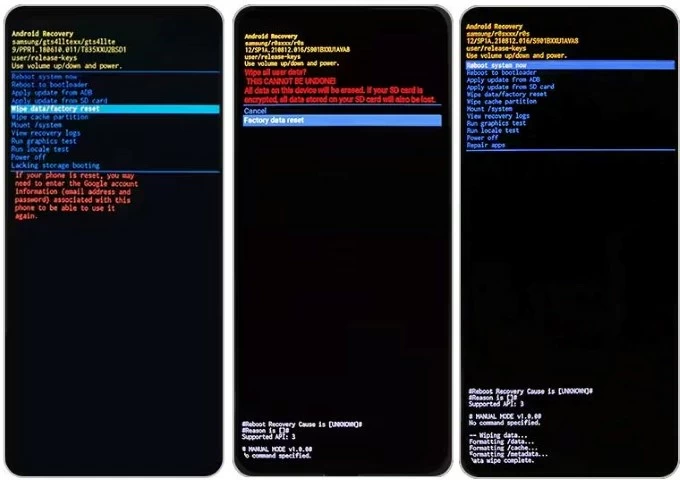
Teléfono o tableta de Samsung Auto-Unlock por bloqueo inteligente
El bloqueo inteligente de Samsung permite que su teléfono se desbloquee automáticamente cuando se detectan ubicaciones o dispositivos de confianza. Si anteriormente habilitó el bloqueo inteligente en su Samsung, la pantalla de bloqueo se volverá a recuperar automáticamente en ciertas condiciones.
1. Ve a Samsung Ajustes aplicación
2. Toque Pantalla de bloqueo> Bloqueo inteligente y confirme su bloqueo de pantalla.
3. Elija un tipo de bloqueo inteligente que prefiera usar:
4. Siga las indicaciones en pantalla para completar la configuración de desbloqueo inteligente.
Una vez establecido, no tiene que eliminar ningún bloqueo de pantalla: el dispositivo Samsung se desbloqueará.
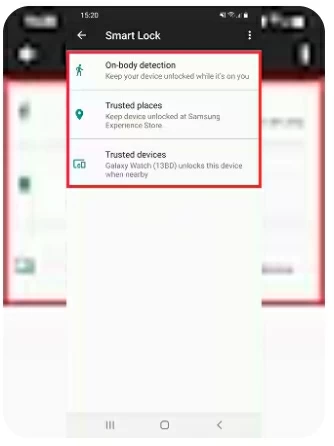
Después de quitar la pantalla de bloqueo de Samsung
Cuando se retira el bloqueo de la pantalla, puede desbloquear su Samsung sin esfuerzo y recuperar el acceso completo. Para la seguridad del dispositivo, es una buena idea establecer o cambiar un bloqueo de pantalla para su dispositivo:
Cómo configurar o cambiar el bloqueo de pantalla en Samsung
En su teléfono o tableta Samsung, navegue a Configuración> Bloqueo de pantalla> Tipo de bloqueo de pantalla; Luego elija un tipo de bloqueo de pantalla que le gustaría usar:
Preguntas frecuentes en la extracción de bloqueo de pantalla Samsung
P1 – ¿Cómo desbloquear mi teléfono Samsung si olvidé la contraseña?
Hay varias formas de desbloquear su teléfono Samsung, incluso si olvidó la contraseña:
Si ninguno de estos funciona, comuníquese con el apoyo de Samsung para obtener más ayuda.
P2 – ¿Cómo apago el bloqueo de la pantalla en mi teléfono Samsung?
Para deshabilitar el bloqueo de la pantalla en un teléfono Samsung Galaxy, solo muévase a Configuración> Pantalla de bloqueo> Tipo de bloqueo de pantallaluego verifique su contraseña de desbloqueo, patrón o pin actual y toque Ninguno Para eliminar todas las cerraduras de Samsung.
P3 – ¿Un reinicio de fábrica elimina el bloqueo de la pantalla de mi Samsung?
Sí, un reinicio de fábrica en Samsung elimina permanentemente todos los datos y configuraciones, incluidos los bloqueos de pantalla y cualquier otra cosa. Busque ayuda para la recuperación de datos de Android después del reinicio de fábrica.
Si ha registrado una cuenta de Google en su Samsung, el FRP de Google (protección de reinicio de fábrica) se activará automáticamente después de reiniciar, pidiendo sus credenciales de Google anteriores para iniciar sesión.
